CAD旋转参照物和等比例缩放
返回CAD旋转参照物和等比例缩放
CAD是目前功能强大的制图软件,现在越来越多的朋友都在使用CAD,但也有不少新手对软件的功能不太了解,不知道如何操作。这里小编为大家带来CAD中旋转参照物和等比例缩放功能的介绍看,感兴趣的小伙伴可以一起来看看。
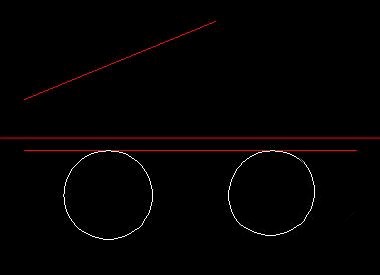
一、对图块进行旋转:
1、打开CAD软件,命令行中输入ro,选择图块对象,指定一个点作为基点,然后命令行输入R,参照角度是直线的两个端点。
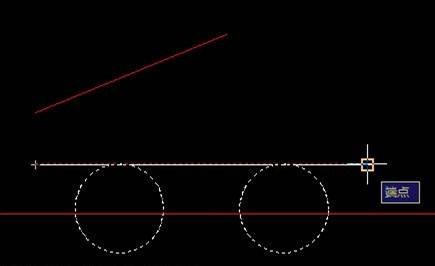
2、继续在命令行中输入P,获得新角度。
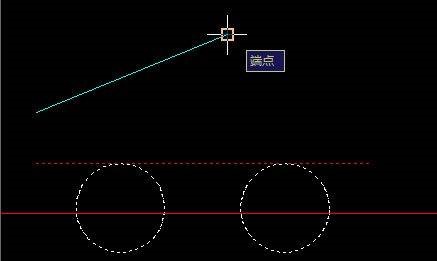
3、然后我们就会发现两条直线已经平行了。
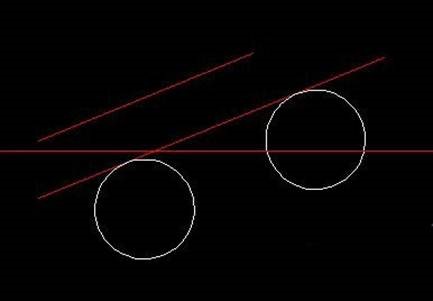
二、对图块进行比例缩放:
1、在命令行输入SC,选择图块对象,指定一个基点,要求比例因子时键入R,点取块中直线的两个端点获取参照长度。
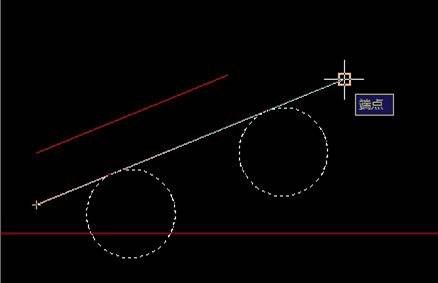
2、然后命令行中输入P,点取图块外直线的两个端点获得新长度。比例缩放命令通过以上传入的实测参照长度和新长度,便可精确地计算出需要的缩放因子并对图块进行缩放。
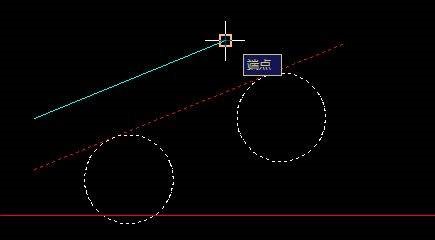
3、然后我们就会发现块内块外两条直线的长度相等了。
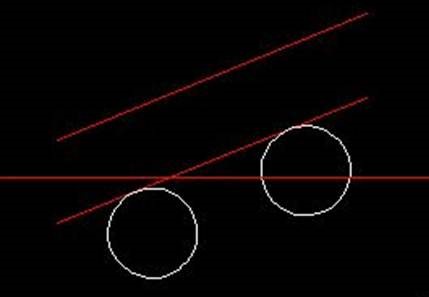
上面的教程大家都了解了吗?还不熟悉的小伙伴赶紧动手练习吧。
推荐阅读:CAD
推荐阅读:CAD统计图形对象的数量



























